Thay vì sử dụng dây rối rắm thì những chiếc tai nghe ngày nay cũng được nhà sản xuất trang bị công nghệ kết nối tầm gần Bluetooth và những dòng máy tính cũng tích hợp tính năng này. Nhưng không phải ai cũng biết cách kết nối chúng với nhau. Chính vì vậy, bài viết dưới đây Techcare Đà Nẵng hướng dẫn cách kết nối tai nghe bluetooth với máy tính một cách dễ dàng.
Xem thêm: Cách sửa cắm tai nghe vào máy tính nhưng vẫn nghe loa ngoài
1. Cách kết nối tai nghe bluetooth với máy tính hệ điều hành windows 7
- Bước 1 : Trước tiên, các bạn cần mở bluetooth của tai nghe để có thể sẵn sàng kết nối với bluetooth của máy tính. Thông thường những dòng tai nghe bluetooth thường mở cổng bluetooth bằng cách các bạn nhấn giữ nút nguồn khoảng 5 giây. Khi nào đèn trên tai nghe xuất hiện nhấp nháy thì đó là lúc tai nghe Sony đã được kích hoạt.

- Bước 2 : Đối với máy tính hệ điều hành Win 7, các bạn nhấn chuột phải vào biểu tượng mạng ở ngay góc dưới bên phải màn hình, chọn vào mục Open Network and Sharing center.
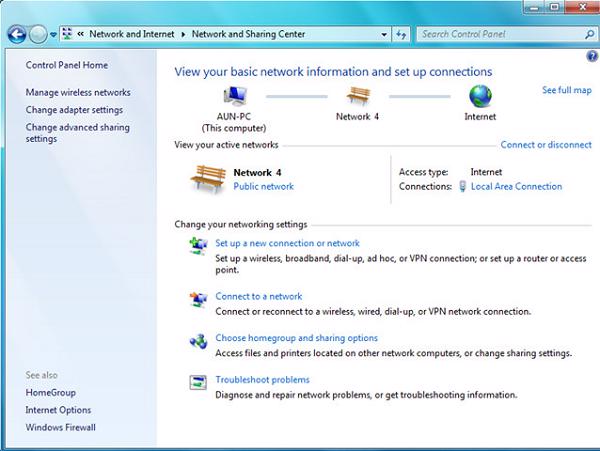
- Bước 3 : Tiếp đến, các bạn chọn vào mục Change adapter settings. Tại đây, bạn sẽ nhìn thấy được mục Bluetooth Network Connection hiện ra trên màn hình và hãy nhấn chuột phải rồi sau đó chọn View bluetooth Newtwork Device.
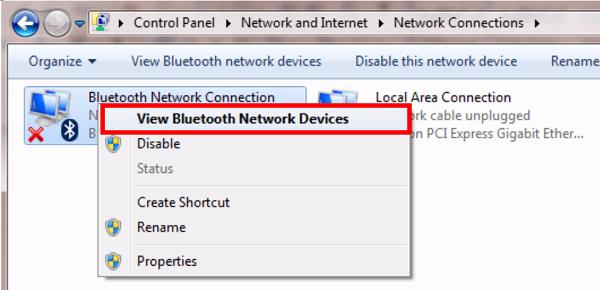
- Bước 4 : Sau đó chọn vào mục Add device rồi máy tính của bạn sẽ hiện ra những thiết bị bluetooth ở gần. Khi tìm được tên của bluetooth tai nghe mà bạn muốn kết nối rồi thì chỉ nhấn vào Next.
Hoàn thành việc kết nối, cửa sổ trên máy tính lúc này sẽ hiển thị việc thiết bị của bạn đã được kết nối.
Những dòng máy tính như Dell, Acer, Asus, Toshiba, Apple...đều có thể sử dụng cách trên.
Trên là cách kết nối tai nghe bluetooth với máy tính Window 7.
Tham khảo ngay cách kết nối bluetooth Laptop với loa bluetooth win 7 win 8 win 10
2. Cách kết nối tai nghe bluetooth với máy tính hệ điều hành Windows 8
- Bước 1 : Cũng giống như trên, các bạn phải nhấn nút khởi động thiết bị bluetooth ở chiếc tai nghe. Bạn cũng giữ vào nút nguồn trong vòng 5 giây để mở bluetooth.

Đối với hệ điều hành windows 8, các bạn di chuyển chuột đến góc phải dưới màn hình để mở thanh Charm, hay cũng có thể nhấn tổ hợp phím Windows + W.
- Bước 2 : Sau đó nhấn vào mục Change PC settings (Thay đổi những thiết đặt cho PC)
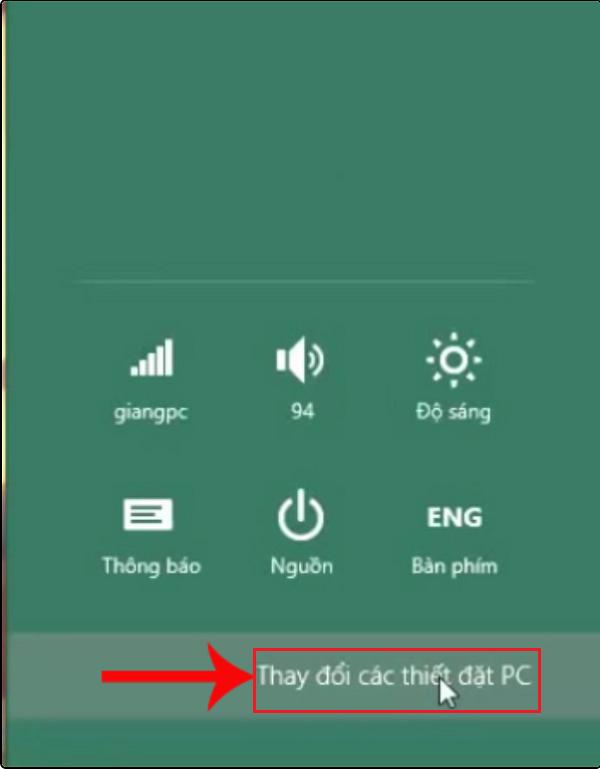
- Bước 3 : Tiếp đến bạn chọn vào mục PC and devices (PC và thiết bị)
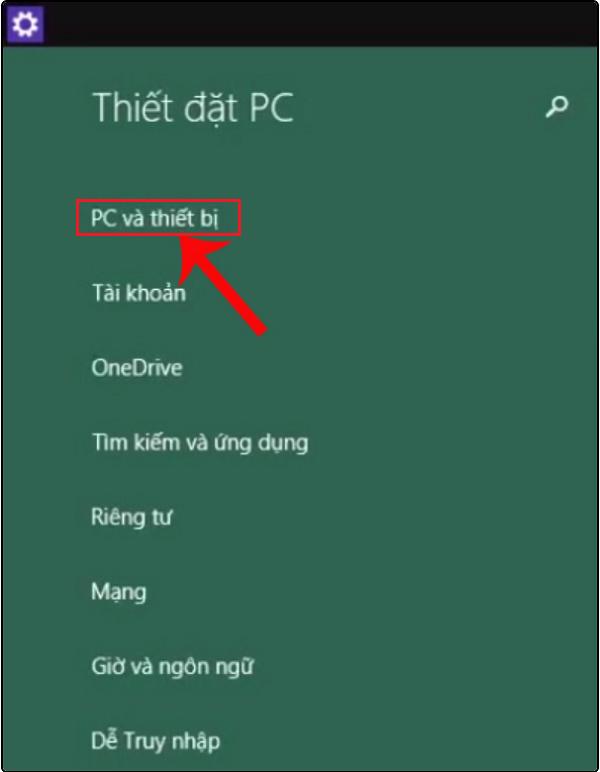
- Bước 4 : Khi mục PC và thiết bị hiển thị trên màn hình, các bạn tiếp tục chọn vào mục Bluetooth. Sau đó, các bạn nhìn sang bên phải màn hình máy tính và chuyển bluetooth sang chế độ mở On rồi mới có thể kết nối.
Lúc này, máy tính của các bạn sẽ tự động dò tìm những thiết bị bluetooth gần đó.
- Bước 5 : Nhấn vào thiết bị bluetooth của tai nghe rồi tiếp nữa nhấn vào Pair (Ghép đôi). Bạn chờ đợi vài giây để hai thiết bị kết nối.
Bây giờ, có một mã kết nối hiển thị trên màn hình và các bạn nhấn Yes (Có)
Cuối cùng cũng hoàn thành được việc kết nối tai nghe bluetooth với máy tính hệ điều hành win 8.
3. Cách kết nối tai nghe bluetooth với máy tính hệ điều hành windows 10
Kết nối máy tính với tai nghe cũng tương tự như cách kết nối bluetooth laptop với loa bluetooth.
- Bước 1 : Trước tiên, các bạn cần khởi động thiết bị bluetooth ở trên tai nghe của mình.

- Bước 2 : Mở thiết bị bluetooth trên máy tính windows 10
Có hai cách để mở bluetooth trên hệ điều hành windows 10
Cách thứ nhất : Bạn có thể nhấn vào tổ hợp phím Fn với những phím chức năng từ F1 đến F12. Hiện nay nhiều dòng máy tính đều hỗ trợ việc mở bluetooth nhanh gọn cũng như dễ dàng như vậy như là Dell, Acer, Asus...
Cách thứ 2 : Nếu không thể sử dụng tổ hợp phím để có thể mở bluetooth như ở trên, các bạn có thể làm theo cách như sau:
Bước 1 : Trước tiên nhấn tổ hợp phím Windows + A để có thể mở Action Center hay nhấn vào biểu tượng Action hình vuông ở ngay phía góc bên phải màn hình.
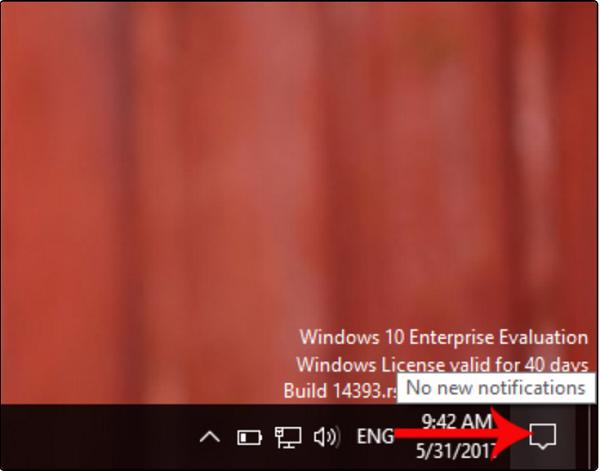
Bước 2 : Tiếp đến, khi cửa sổ này mở ra với những thiết lập nhanh thì các bạn hãy chọn vào Bluetooth. Nếu bluetooth chưa ở chế độ On (Mở) thì bạn hãy nhấn vào biểu tượng đó để có thể khởi động thiết bị.
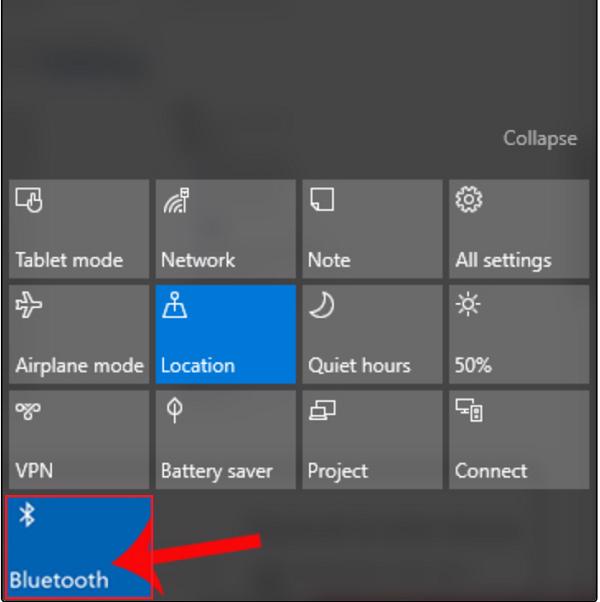
Bước 3 : Sau đó, các bạn nhấn chuột phải vào biểu tượng bluetooth để có thể vào phần cài đặt (Go to settings) để nhìn thấy những thiết bị bluetooth khác gần đó. Hay tại khay hệ thống, các bạn nhấn chuột phải vào biểu tượng Bluetooth rồi tiếp nữa chọn vào Show Bluetooth Devices.
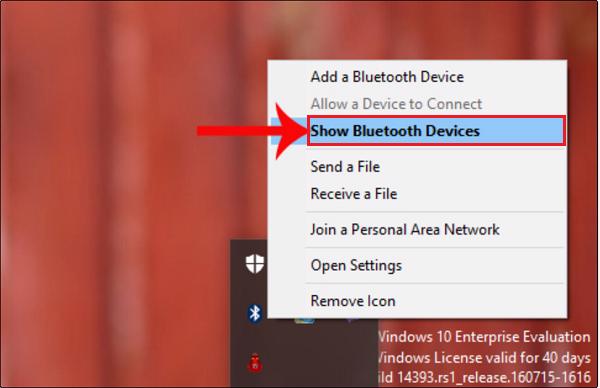
Tại đây, khi tên của thiết bị bluetooth tai nghe hiện ra trên màn hình, thì hãy nhấn vào đó và click vào mục Pair (Ghép đôi).

Bây giờ thì đã hoàn tất và hai thiết bị đã được kết nối với nhau. Nếu hai thiết bị hiển thị mã kết nối thì các bạn chỉ cần nhấn vào đó là xong.
Các bạn tham khảo thêm: Cách cài đặt kết nối tai nghe với máy tính win 7 win 10
Vừa rồi Techcare Đà Nẵng hướng dẫn cách kết nối tai nghe bluetooth với máy tính trên các hệ điều hành windows. Với máy tính hệ điều windows 10, nếu không thể tìm thấy thiết bị Bluetooth thì các bạn chỉ cần Update driver là xong. Còn với hệ điều hành Windows 8, thì các bạn hãy kiểm tra và cài đặt driver bluetooth nhé. Hy vọng các bạn sẽ thực hiện thành công!
Hệ thống công nghệ số một Đà Nẵng
Website: https://techcare.net.vn











